如何使用PS来制作马赛克图片?
1、首先打开一张图片素材。

2、双击该图片的图层进行解锁。

3、把图片图层复制,如图托动到复制两次,生成两个副本。

4、选择最上层的图层,在菜单项上选择“滤镜”——“像素化”——“马赛克”,单元格大小设置为:70.
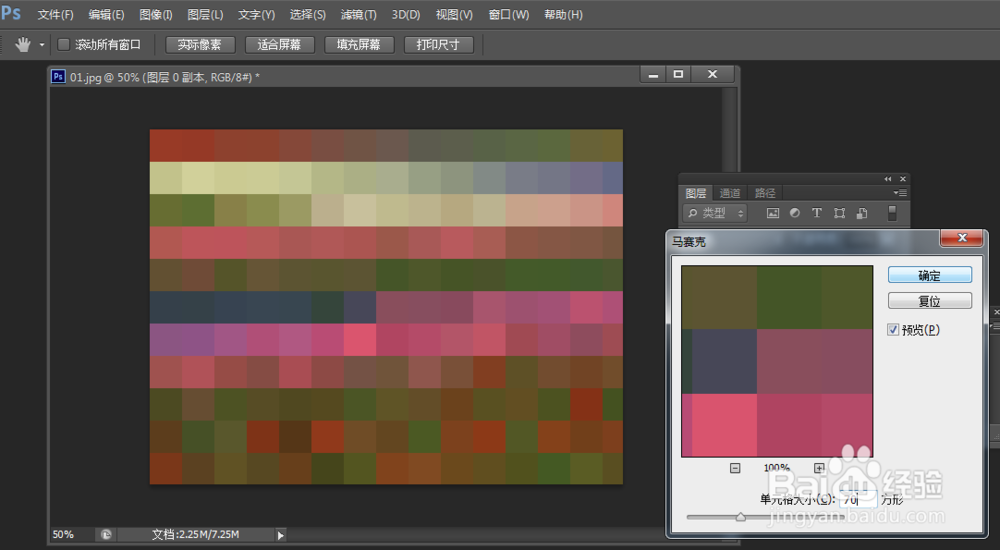
5、把最上层的图层“不透明度”调整为:60%。

6、选择中间的那个图层,在菜单项上选择“滤镜”——“模糊”——“高斯模糊”,半径设置为4。
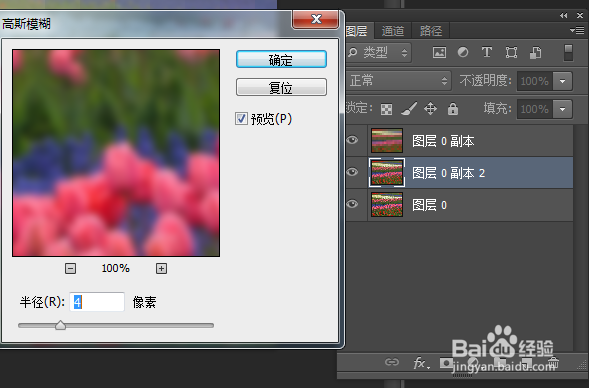
7、在工具里选择“历史记录画笔”,在最上面的图层进行涂画:
1、“不透明度”为40%;
2、“流量”调整为40%;
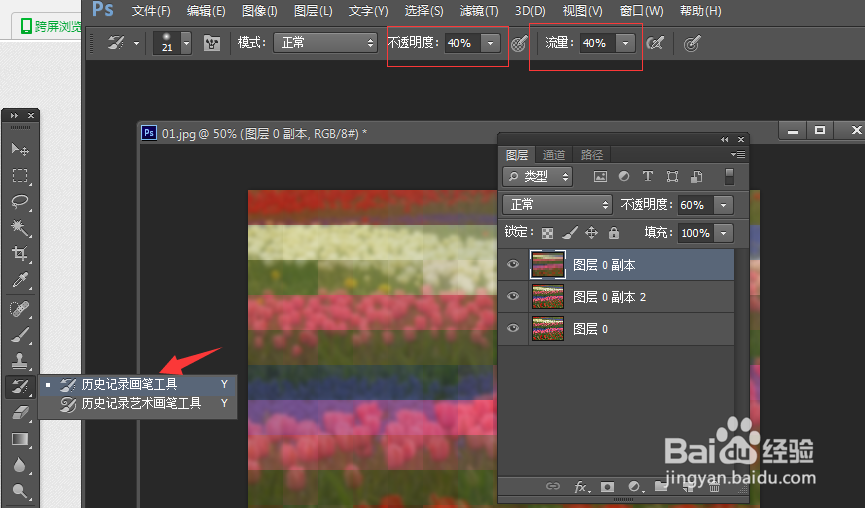
8、选择菜单上“滤镜”——“锐化”进行锐化的调整即可完成。
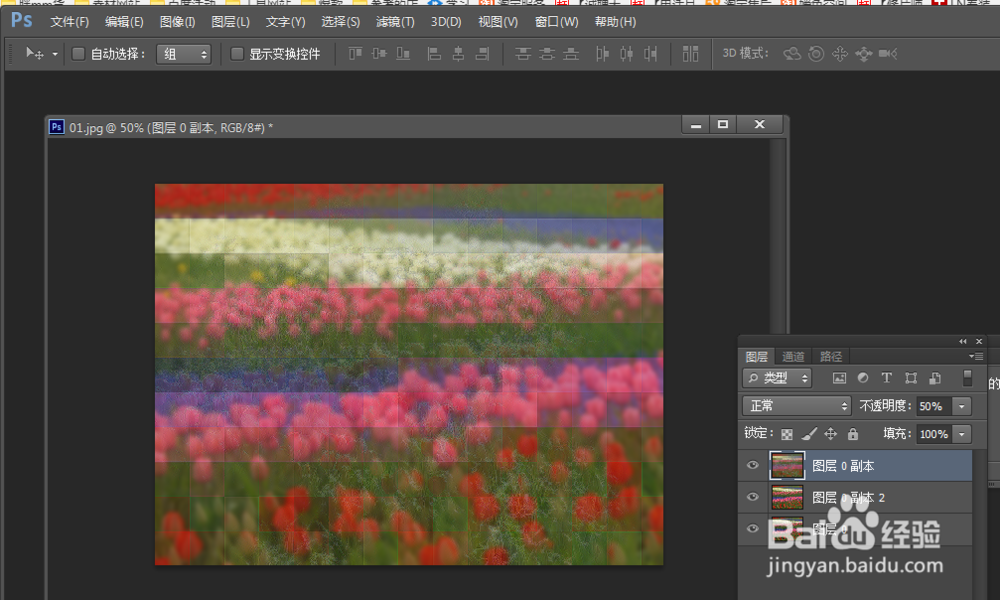
声明:本网站引用、摘录或转载内容仅供网站访问者交流或参考,不代表本站立场,如存在版权或非法内容,请联系站长删除,联系邮箱:site.kefu@qq.com。
阅读量:112
阅读量:150
阅读量:24
阅读量:100
阅读量:49